Video-opname
Video-opname met automatische belichting
- ISO-snelheid in de modus [
]
Video-opname met handmatige belichting
- ISO-snelheid in de modus [
]
- Sluitertijd
Video-opname met close-updemo
Video-opname in IS-modus
HDR-video-opname
Aangepaste opnamemodus
- Foto's maken
- Informatieweergave (video-opname)
 Video-opname met automatische belichting
Video-opname met automatische belichting
Belichting wordt automatisch aangepast aan de helderheid.
-
Stel het programmakeuzewiel in op
.
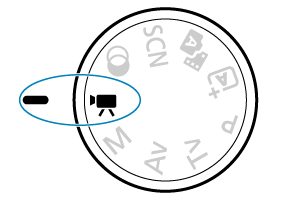
-
Selecteer [
: Opnamemodus].
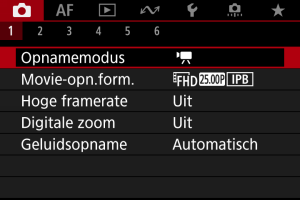
-
Selecteer [Autom. moviebelich.].
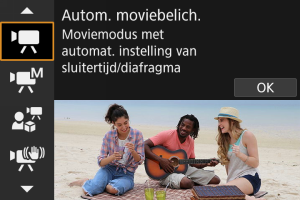
-
Stel scherp op het onderwerp.
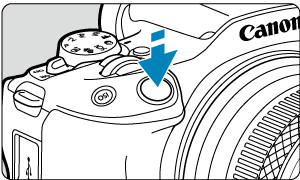
- Voordat u een video opneemt, stelt u met AF scherp () of maakt u gebruik van handmatige scherpstelling ().
- Standaard is [
: Servo AF v. mov.] ingesteld op [Inschak.], zodat de camera voortdurend scherp stelt ().
- Wanneer u de ontspanknop half indrukt, stelt de camera scherp met het AF-gebied dat u hebt ingesteld.
-
Neem de video op.
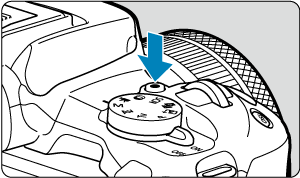
- Druk op de video-opnameknop om een video-opname te starten. U kunt ook beginnen met een video-opname door op [
] op het scherm te tikken.

- [
REC] (1) wordt rechtsboven weergegeven terwijl de video-opname bezig is, en er knippert een rood frame rondom het scherm.
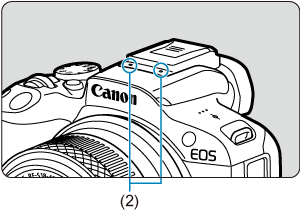
- Geluid wordt opgenomen met de videomicrofoon (2).
- Druk nogmaals op de video-opnameknop om de video-opname te beëindigen. U kunt een video-opname ook beëindigen door op [
] op het scherm te tikken.
- Druk op de video-opnameknop om een video-opname te starten. U kunt ook beginnen met een video-opname door op [
ISO-snelheid in de modus [ ]
]
De ISO-snelheid is automatisch ingesteld. Zie ISO-snelheid tijdens video-opname.
 Video-opname met handmatige belichting
Video-opname met handmatige belichting
U kunt de sluitertijd, de diafragmawaarde en de ISO-snelheid voor video-opname handmatig instellen.
-
Stel het programmakeuzewiel in op
.
-
Selecteer [
: Opnamemodus].
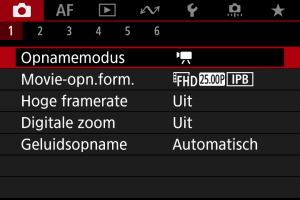
-
Selecteer [Handm. moviebelich.].
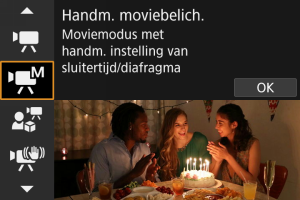
-
Stel de sluitertijd, diafragmawaarde en ISO-snelheid in.
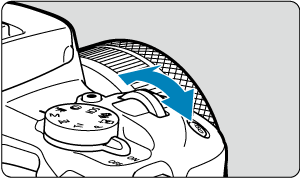

- Druk de ontspanknop half in en controleer de indicator voor het belichtingsniveau.
- Druk op de toets
om de sluitertijd, diafragmawaarde, belichtingsniveau of ISO-snelheid te selecteren en draai vervolgens aan het instelwiel
om een waarde in te stellen.
- ISO-snelheid kan eveneens worden ingesteld door te drukken op de knop
.
- Beschikbare sluitertijden variëren afhankelijk van de framerate ().
-
Stel scherp en start de video-opname.
- Dit is hetzelfde als stappen 4 en 5 voor
Video-opname met automatische belichting.
- Dit is hetzelfde als stappen 4 en 5 voor
Waarschuwing
- Tijdens video-opname moet u wijziging van de sluitertijd, diafragmawaarde of de ISO-snelheid vermijden, omdat dit wijzigingen in de belichting kan vastleggen of meer ruis kan veroorzaken bij hoge ISO-snelheden.
- Bij het opnemen van een video of een bewegend onderwerp wordt een sluitertijd van circa 1/25 seconde tot 1/125 seconde aanbevolen. Hoe korter de sluitertijd, hoe minder vloeiend de beweging van het onderwerp eruit zal zien.
- Als u de sluitertijd verandert terwijl u opnamen maakt bij tl- of ledverlichting, kan er een flikkerend beeld worden opgenomen.
Opmerking
- Wanneer ISO auto is ingesteld, kunt u op de knop
drukken om de ISO-snelheid te vergrendelen. Na vergrendeling tijdens video-opname kan ISO-snelhedenvergrendeling worden geannuleerd door opnieuw op de knop
te drukken.
- Wanneer u op de knop
drukt en vervolgens een nieuwe beeldcompositie maakt, kunt u op de indicator van het belichtingsniveau () het verschil in het belichtingsniveau zien in vergelijking met de eerste keer dat u op de knop
drukte.
ISO-snelheid in de modus [ ]
]
U kunt de ISO-snelheid handmatig instellen of [] selecteren om deze automatisch in te stellen. Zie ISO-snelheid tijdens video-opname voor informatie over de ISO-snelheid.
Sluitertijd
Beschikbare sluitertijden in de modus [] variëren afhankelijk van de door u ingestelde framerate van het door u opgegeven video-opnameformaat.
| Framerate | Sluitertijd (sec.) | |
|---|---|---|
| Normale video-opname | Video-opname met hoge framerate | |
| – | 1/4000–1/125 | |
| 1/4000–1/100 | ||
| 1/4000–1/8 | – | |
 Video-opname met close-updemo
Video-opname met close-updemo
U kunt onderwerpen dicht bij de camera prioriteit geven bij scherpstelling. Dit is handig bij demonstraties, productpresentaties en soortgelijke situaties.
-
Stel het programmakeuzewiel in op
.
-
Selecteer [
: Opnamemodus].
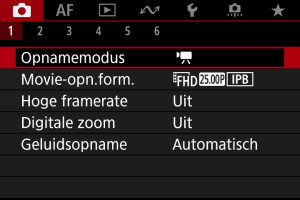
-
Selecteer [Movie voor close-updemo's].
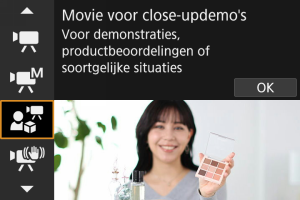
-
Neem de close-updemo-video op.
- Maak de video zoals u zou doen bij normale opnamen.
Waarschuwing
- Er worden geen AF-punten weergegeven.
- U kunt onderwerpen niet handmatig selecteren.
 Video-opname in IS-modus
Video-opname in IS-modus
U kunt cameratrilling tijdens video-opname verminderen. Dit kan voor effectieve stabilisatie zorgen, zelfs als u geen IS-lenzen gebruikt. Als u een IS-lens gebruikt, zet de schakelaar voor Image Stabilizer (Beeldstabilisatie) dan op .
-
Stel het programmakeuzewiel in op
.
-
Selecteer [
: Opnamemodus].
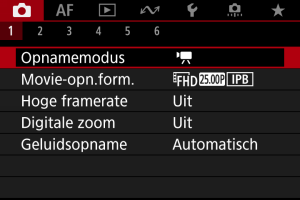
-
Selecteer [IS-modus voor movie].
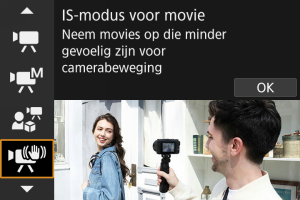
Waarschuwing
- Standaard is [
Digitale IS] ingesteld op [Vergroot].
- Standaard is [
-
Selecteer een stabilisatieoptie.
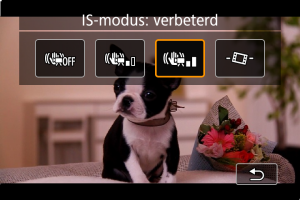
- Druk op de knop
.
- Uit (
): Schakelt beeldstabilisatie uit. Video's worden opgenomen met een normale beeldhoek.
- Aan (
): Schakelt beeldstabilisatie in. Het beeld wordt iets vergroot.
- Vergroot (
): Activeert een sterkere beeldstabilisatie dan bij [Aan]. Het beeld wordt sterker vergroot.
- Automatisch waterpas (
): Houdt beelden horizontaal waterpas tijdens video-opnamen.
Opmerking
- Als u close-ups van uw gezicht wilt vermijden wanneer het scherm naar de voorkant van de camera is gericht voor een opname waarop uw gezicht verschijnt, kunt u de IS-modus van [
] (vergroot) instellen op [
] (aan) tot [
] (uit), waardoor steeds wordt uitgezoomd. U kunt ook op [
] tikken om de instelling direct te wijzigen.
- Druk op de knop
-
Neem de video op.
- Maak de video zoals u zou doen bij normale opnamen.
 HDR-video-opname
HDR-video-opname
U kunt video's met een hoog dynamisch bereik opnemen die details in hoge lichten of scènes met een hoog contrast behouden.
Opmerking
- Video's opgenomen met
(NTSC) of
(PAL).
-
Stel het programmakeuzewiel in op
.
-
Selecteer [
: Opnamemodus].
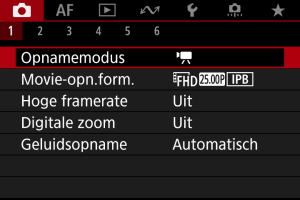
-
Selecteer [
HDR-Movie].
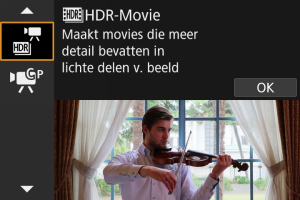
-
Maak een HDR-video.
- Maak de video zoals u zou doen bij normale opnamen.
- Zie Video-opname voor details over bestandsgroottes en de beschikbare opnametijd.
Waarschuwing
- Aangezien meerdere frames worden samengevoegd om een HDR-video te maken, kunnen sommige delen van de video vervormd lijken. Dit valt vooral op bij opnamen uit de hand die worden beïnvloed door cameratrilling. Overweeg dus het gebruik van een statief. Houd er rekening mee dat zelfs als u een statief gebruikt voor de opnamen, nabeelden of ruis meer zichtbaar kunnen zijn in vergelijking met normale weergave wanneer u de HDR-video frame voor frame of vertraagd afspeelt.
- De beeldkleur en helderheid kunnen aanzienlijk veranderen gedurende een ogenblik als u instellingen voor HDR-video-opnamen verandert. Tevens wordt de video een ogenblik niet bijgewerkt en stopt het frame tijdelijk. Houd hier rekening mee als u video's via HDMI op externe apparaten opneemt.
 Aangepaste opnamemodus
Aangepaste opnamemodus
U kunt opnamen maken met de instellingen die zijn geregistreerd in [: Aangep. opnamemodus (C-modus)] ().
Standaard wordt [Autom. moviebelich.]-opname gebruikt.
-
Stel het programmakeuzewiel in op
.
-
Selecteer [
: Opnamemodus].
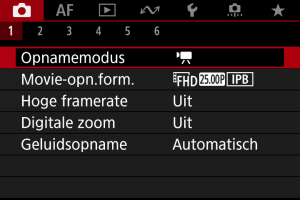
-
Selecteer [
] of [
].
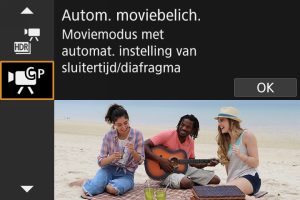
[
] wordt weergegeven wanneer [Autom. moviebelich.] is geregistreerd in [Aangep. opnamemodus (C-modus)], en [
] wordt weergegeven wanneer [Handm. moviebelich.] is geregistreerd.
-
Stel scherp en start de video-opname.
- Zie voor meer informatie de instructies voor uw geregistreerde opnamemodus.
Foto's maken
Foto's maken wordt niet ondersteund in de video-opnamemodus. Om foto's te maken draait u aan het programmakeuzewiel om naar een andere opnamemodus te wisselen.
Informatieweergave (video-opname)
Zie Informatiedisplay voor informatie over de pictogrammen op het video-opnamescherm.
Waarschuwing